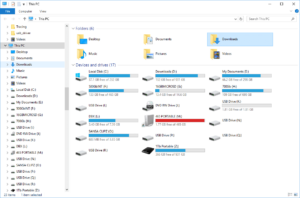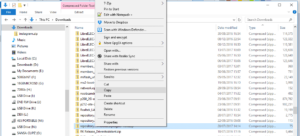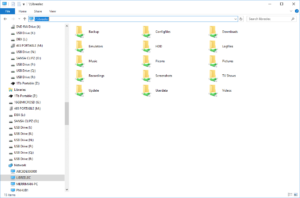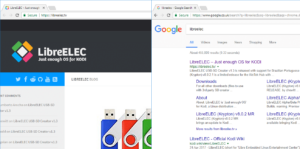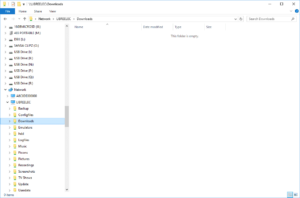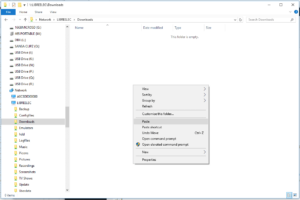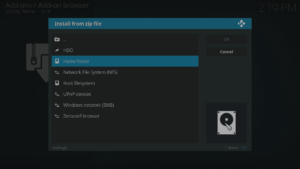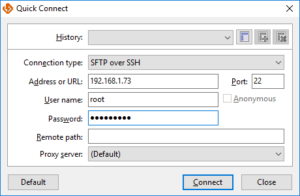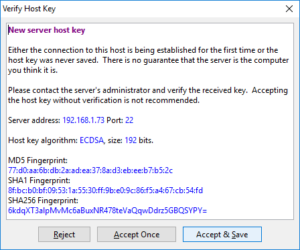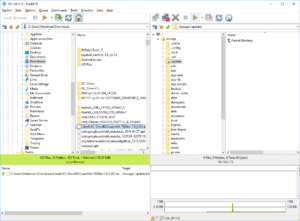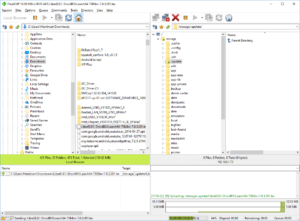Jeśli okaże się, że chcesz przesłać pliki na swoje urządzenie DroiX, podczas gdy korzysta ono z systemu operacyjnego LibreELEC, ten post wyjaśnia, jak to zrobić
Kroki do podjęcia:
- Uruchom urządzenie DroiX i upewnij się, że korzystasz z systemu operacyjnego LibreELEC, a nie Android.
- Pobierz potrzebny plik na swój komputer/laptop/inne urządzenie.
- Otwórz Eksplorator Windows/Mój komputer (flaga Windows i kombinacja E na klawiaturze).
- Przejdź do folderu Pobrane na urządzeniu i kliknij prawym przyciskiem myszy plik/katalog, który chcesz przesłać, a następnie wybierz opcję KOPIUJ.
- Wpisz w pasku adresu: \\LIBREELEC i naciśnij Return (jeśli nazwałeś swoje urządzenie inaczej, zmień zgodnie z wymaganiami)
- Jeśli zobaczysz wyskakującą stronę internetową, upewnij się, że a) Używasz \\ , a nie // i b) Jesteś w Eksploratorze Windows, a nie w przeglądarce. Przytrzymaj klawisz flagi Windows na klawiaturze i dotknij E
- Przejdź do ścieżki \\LIBREELEC\Downloads
- Kliknij prawym przyciskiem myszy pusty obszar i wybierz wklej
Jeśli chcesz uzyskać dostęp do plików przesłanych w ten sposób z poziomu LibreELEC, znajdziesz je w ścieżce /storage/downloads (kliknij najpierw folder Home lub Root filesystem, a następnie Storage)
To samo zadanie można wykonać na komputerach Mac (używając ich odpowiednika), tabletach i telefonach z systemem Android (z przeglądarką plików, która może nawigować po innych urządzeniach w sieci lokalnej domu) i dowolnej innej kombinacji sprzętu i systemu operacyjnego, która może uzyskać dostęp do udziałów SMB.
Powyższe kroki powinny działać dla każdej instalacji LibreELEC, chyba że jakaś usługa została wyłączona. Należy pamiętać, że tylko niektóre urządzenia DroiX są dostarczane z LibreELEC, te obecnie w sprzedaży to
DroiX T8-S Plus v2
oraz iMXQpro v2. Poprzednie modele wyposażone w LibreELEC lub OpenELEC to DroiX T8-S, T8-S Plus v1 i DroiX T8 Mini.
Jeśli masz starsze urządzenie korzystające z OpenELEC, powyższe kroki będą nadal działać, jednak adres do wprowadzenia będzie \\OPENELEC zamiast \\LIBREELEC.
Jeśli użycie nazwy sieci nie zadziała, można również zastąpić ją tymi samymi dwoma odwrotnymi ukośnikami, a następnie adresem IP urządzenia zasilanego przez LibreELEC. Aby to znaleźć, kliknij pozycję Informacje o systemie znajdującą się w menu System (OpenELEC 6.x, LibreELEC 7.x) lub Informacje o systemie po kliknięciu koła zębatego Ustawienia/System u góry ekranu głównego (LibreELEC 8.x).
Jeśli wolisz, możesz również użyć SSH/SFTP
- Wprowadź adres IP urządzenia DroiX (wewnętrzny/LAN) jako serwer w kliencie SSH, nazwa użytkownika to root , a hasło to libreelec . Aby sprawdzić adres IP urządzenia, należy uruchomić LibreELEC i kliknąć pozycję Informacje o systemie w menu System (dla LibreELEC 7 i wcześniejszych) lub kliknąć tryb Ustawienia u góry ekranu, a następnie Informacje o systemie.
- Przy pierwszym połączeniu klient SSH może zapytać, czy chcesz zaakceptować klucz urządzenia
- Następnie można normalnie zainicjować transfer z komputera do systemu pamięci masowej LibreELEC